电脑vt怎么开启 电脑vt在哪里开启
更新时间:2022-12-22 18:08:16作者:haoxt
电脑基本都自带vt虚拟化技术功能,这样一来就可以使用模拟器或虚拟机,如果你要在电脑上安装模拟器或虚拟机,就要开启vt。许多用户还不知道电脑vt怎么开启,不同品牌电脑开启vt方法不一样,包括名称也不同,这边就跟大家介绍电脑vt在哪里开启的步骤。
电脑vt怎么开启:
1、在开机过程中不停按F1或F2或Del或F10等按键进入bios。一般是出现你电脑logo的时候不停按。

2、以这个bios界面为例说明。之后会进入bios,点击选项中的“security”。
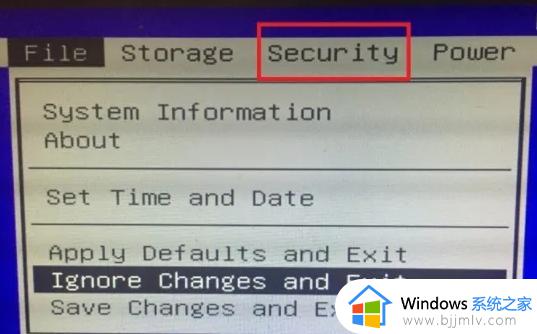
3、进入之后,选择下面的“system security”系统安全选项。
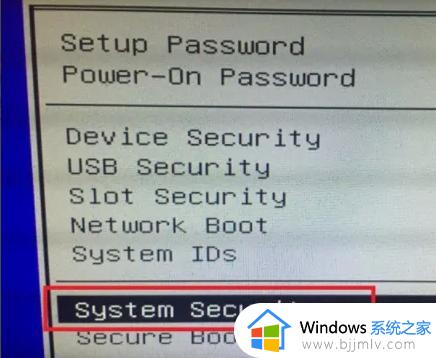
4、回车之后可以看到“Virtualization Technology”,这个时候显示disable表示关闭。可以按右方向键切换到enable。
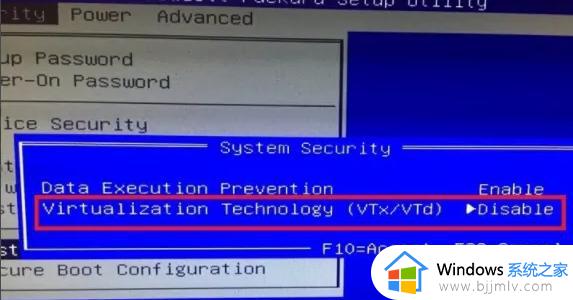
5、切换出enable之后,vt就开启了,记得按下f10保存一下。
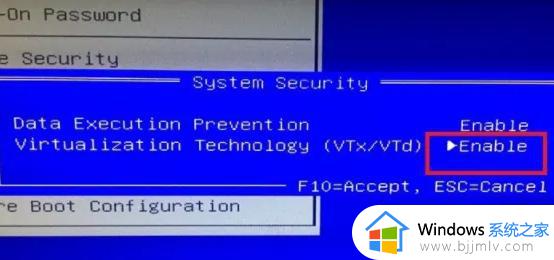
6、再然后就可以看到“save changes and exit”选项,就是保存更改退出选项。
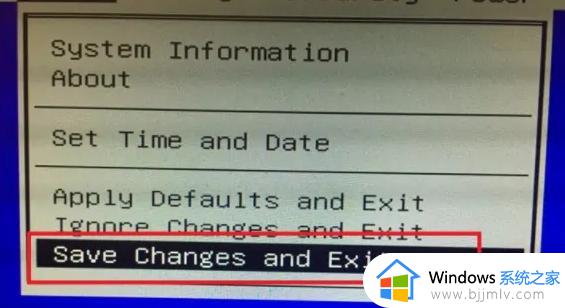
7、选择之后点击“yes”就搞定了。
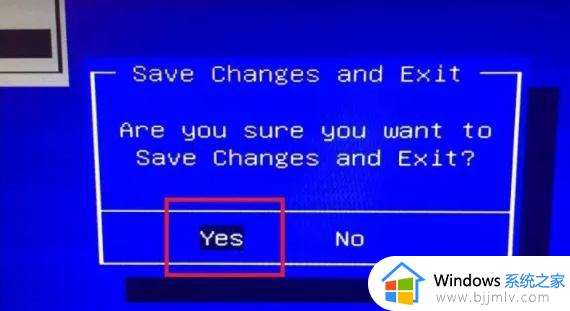
以上就是电脑vt怎么开启的操作步骤,如果你需要开启电脑vt功能,就可以参考上面的步骤来操作,希望对大家有帮助。
电脑vt怎么开启 电脑vt在哪里开启相关教程
- 笔记本电脑vt怎么开启 笔记本电脑vt开启教程
- 电脑如何开启vt虚拟化 电脑怎么开启vt虚拟化功能
- 联想电脑vt开启教程win10 win10联想电脑怎么开启vt
- 电脑模拟器怎么开启vt 开启模拟器vt虚拟化的步骤
- 联想电脑vt开启教程win7 联想windows7怎么开启vt
- vt怎么开启 如何开启vt虚拟化技术
- 铭瑄主板vt开启教程 铭瑄主板怎么开vt技术
- 惠普主板如何打开vt虚拟化功能 惠普主板开启vt教程
- mumu模拟器vt如何开启 mumu模拟器vt设置教程
- 华硕主板开启vt虚拟化技术的步骤 华硕主板怎么开启vt
- 惠普新电脑只有c盘没有d盘怎么办 惠普电脑只有一个C盘,如何分D盘
- 惠普电脑无法启动windows怎么办?惠普电脑无法启动系统如何 处理
- host在哪个文件夹里面 电脑hosts文件夹位置介绍
- word目录怎么生成 word目录自动生成步骤
- 惠普键盘win键怎么解锁 惠普键盘win键锁了按什么解锁
- 火绒驱动版本不匹配重启没用怎么办 火绒驱动版本不匹配重启依旧不匹配如何处理
热门推荐
电脑教程推荐
win10系统推荐